Näppäimistön Windows-näppäin on tärkeä osa navigointikokemusta. Käytät sitä ensisijaisesti Käynnistä-valikon käynnistämiseen, mutta se on myös välttämätön useille pikanäppäimille .
Jos se lakkaa toimimasta, tässä on joitain eri asioita, joita voit yrittää korjata Windows-näppäimen, joka ei toimi Windows 11:ssä.
1. Korjaa Windows-näppäin ei toimi (perusasiat)
Se voi olla jotain niinkin yksinkertaista kuin vianmääritys, että koko näppäimistö ei toimi . Yritä asentaa näppäimistön kaapeli uudelleen irrottamalla se ja kytkemällä se uudelleen. Voit tehdä tämän kytkemällä sen takaisin USB-porttiin, jota se jo käyttää ensin. Jos se ei auta, kokeile toista USB-porttia.
Kokeile myös toista näppäimistöä. Jos Windows-näppäin toimii toisella näppäimistöllä, ongelma on todennäköisesti itse näppäimistö. Jos se ei kuitenkaan vieläkään toimi toissijaisella näppäimistöllä, ongelma on tietokoneessa.

Jos tämä ei auta, yritä käynnistää tietokoneesi uudelleen . Tämä sulkee kaikki sovellukset, jotka mahdollisesti häiritsevät sitä, ja tarjoaa uuden alun Windowsille. Toivottavasti toinen näistä kahdesta vaihtoehdosta saa Windows-avaimen toimimaan uudelleen. Jos ei, jatka seuraavilla vaiheilla, jotka koskevat avainta tarkemmin.
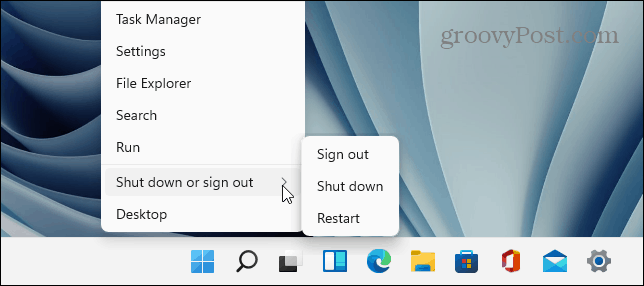
2. Avaa Windowsin näppäinlukko
Näppäimistötyypistäsi riippuen siinä voi olla Win Lock -painike tai kytkin. Tämä on mekaanisten pelinäppäimistöjen yleinen ominaisuus, joka auttaa sinua välttämään pelin kaatumisen.
Etsi "Win Lock" -näppäin näppäimistön oikeasta yläkulmasta. Se voi olla myös mekaaninen kytkin näppäimistön sivulla. Jos et ole varma, onko sinulla Win Lock -avain tai kuinka se poistetaan käytöstä, tarkista valmistajan tukidokumentaatio.
3. Poista pelitila käytöstä
Yksi yleinen ongelma toimimattoman Windows-näppäimen takana on pelitila . Pelitilan avulla saat kaiken irti järjestelmäsi resursseista paremman käyttökokemuksen saavuttamiseksi. Se myös sammuttaa tietyt taustaprosessit ja näppäimet, mukaan lukien Windows-näppäimen. Kun Windows-näppäin on poistettu käytöstä, Käynnistä-valikko ei avaudu pelaamisen aikana.
Huomaa, että pelitila on käytettävissä vain tietyissä sitä tukevissa näppäimistöissä, kuten esimerkiksi Logitechin pelinäppäimistöissä . Jos näppäimistössä on "Gaming Mode" -painike, varmista, että se on sammutettu. Voit myös kytkeä sen päälle tai pois päältä näppäimistön ohjelmiston avulla.
Voit myös poistaa pelitilan käytöstä Windows 11:ssä painamalla Käynnistä ja kirjoittamalla pelitila – valitse paras paras tulos.
Aseta näkyviin tulevassa Asetukset- valikossa pelitilan kytkin pois päältä -asentoon .
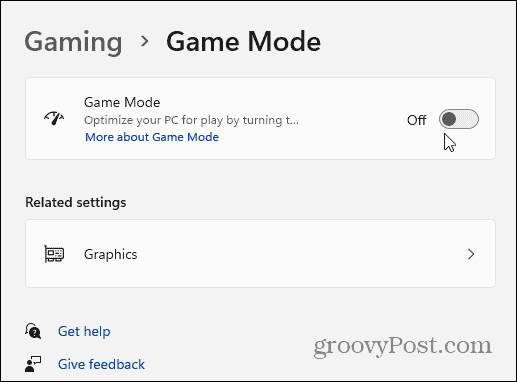
4. Tarkista Näppäimistön ohjaimet
Yksi tietokoneesi ongelmista voi liittyä näppäimistön ohjaimiin, varsinkin jos käytät kallista peli- tai erikoisnäppäimistöä käytettävyyteen.
Tarkistaaksesi, onko ohjaimillesi päivityksiä, napsauta hiiren kakkospainikkeella Käynnistä- painiketta ja valitse Laitehallinta .
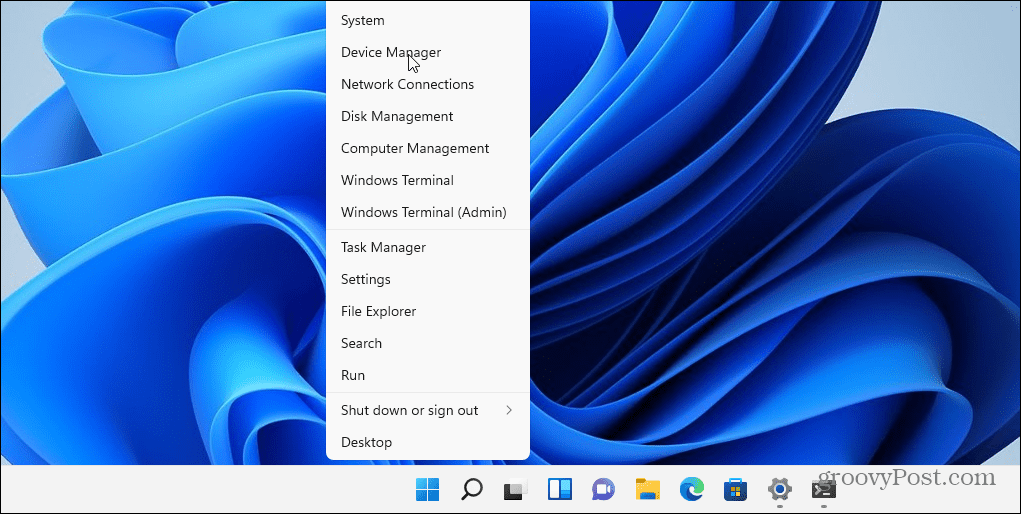
Vieritä alas ja laajenna Näppäimistöt - puu Laitehallinta- ikkunassa. Napsauta yhdistettyä näppäimistöä hiiren kakkospainikkeella ja valitse Päivitä ohjain . Noudata näytön lisäohjeita.
Voit myös kokeilla ohjaimen poistamista ja uudelleenasentamista. Napsauta hiiren kakkospainikkeella yhdistettyä näppäimistöä ja valitse Poista asennus ja käynnistä sitten tietokone uudelleen . Windowsin pitäisi asentaa näppäimistön ohjain automaattisesti uudelleen, kun tietokone käynnistyy uudelleen.
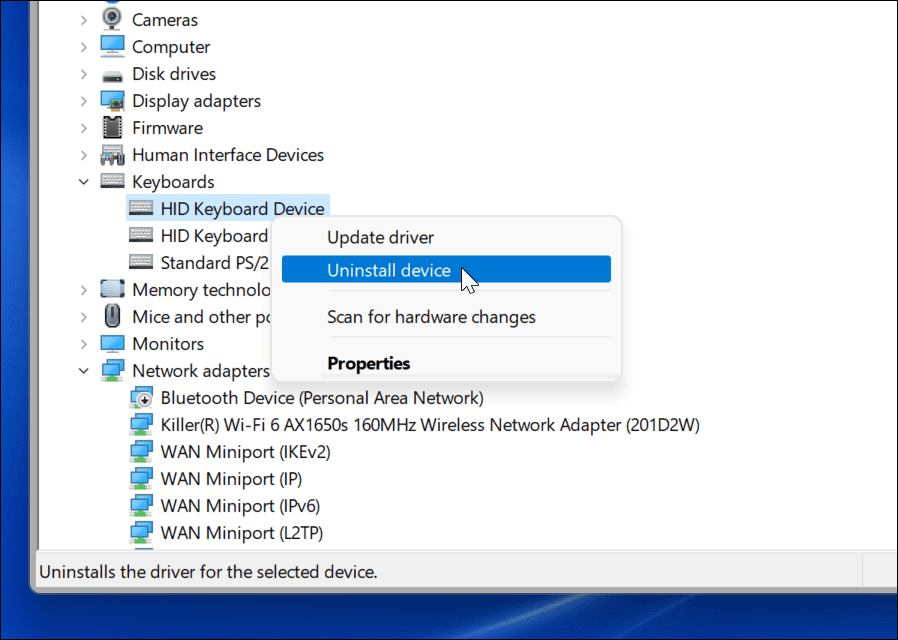
Jos Windows ei löydä ohjainta, tarkista uusimmat ohjaimet näppäimistön valmistajan tukisivustolta.
5. Sammuta suodatinnäppäimet
Suodata näppäimet -vaihtoehdon avulla näppäimistö voi jättää huomioimatta toistuvat näppäinpainallukset. Jos Filter Keys on käytössä, se saattaa aiheuttaa sen, että Windows-näppäin lakkaa toimimasta Windows 11:ssä.
Varmista, että suodatinavaimet on poistettu käytöstä, avaamalla Käynnistä-valikko ja valitsemalla Asetukset . Valitse sieltä Esteettömyys > Näppäimistö . Varmista Näppäimistö - valikossa , että Suodata näppäimet -vaihtoehto ei ole käytössä .
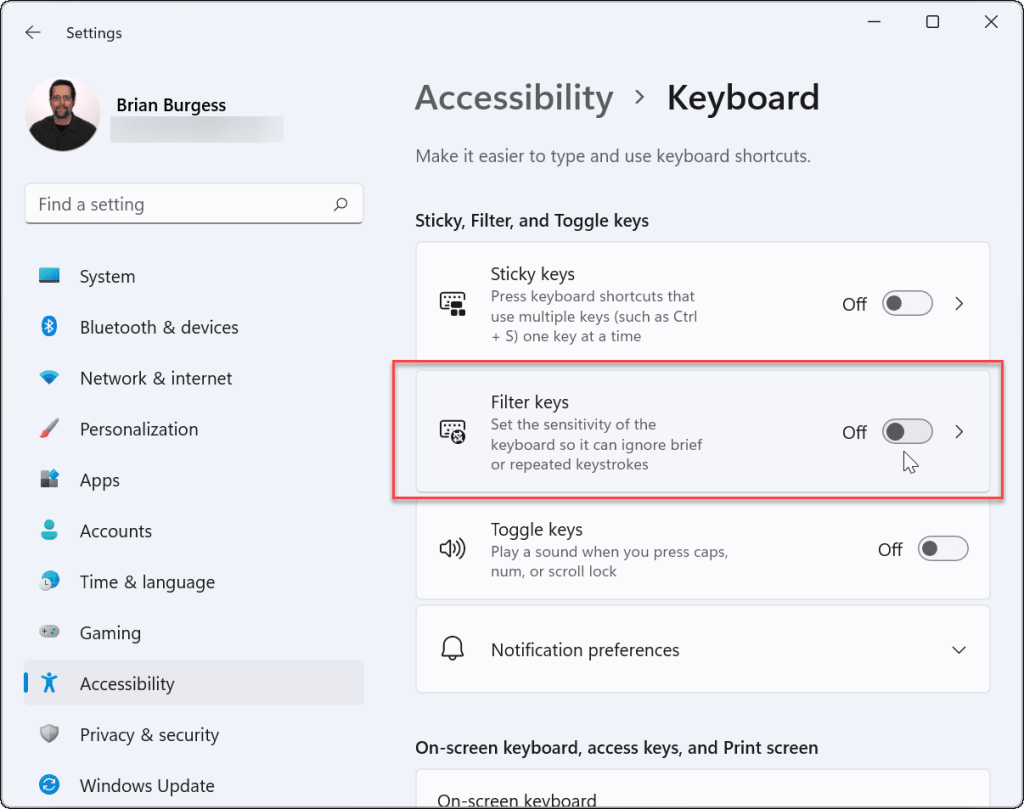
6. Aseta Windows skannaamaan näppäimistö uudelleen
Windows tallentaa tiedot näppäimistöasettelullesi käyttämällä erityistä digitaalista karttaa nimeltä ScanMap . Tämä on rekisterin alue, jonka avulla Windows voi määrittää, mitä tehdä, kun painat näppäimistön näppäintä.
Jos nämä tiedot ovat jollakin tavalla vioittuneet, saatat joutua nollaamaan Windows-avaintietosi muokkaamalla rekisteriä.
Huomautus: Rekisteri on Windowsin elinehto. Jos teet väärän muutoksen, tietokoneesta voi tulla epävakaa (tai huonompi). Ennen kuin jatkat, varmista, että varmuuskopioit rekisterin , luot palautuspisteen tai pidät koko järjestelmän varmuuskopion käsillä. Myöskään tätä koskeva rekisterimerkintä ei ehkä ole saatavilla tietokoneellasi. Mutta kannattaa tarkistaa.
Jos haluat pakottaa Windowsin tarkistamaan näppäimistökartoituksen uudelleen, napsauta hiiren kakkospainikkeella Käynnistä-painiketta ja valitse Suorita .
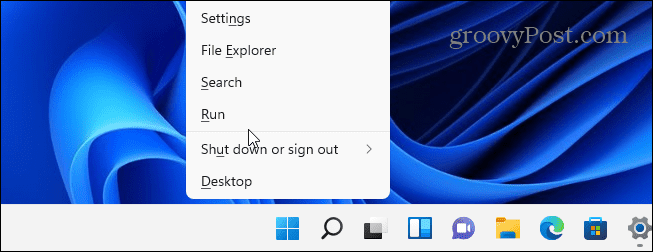
Kirjoita Suorita- valintaikkunaan regedit ja napsauta sitten OK tai paina Enter.
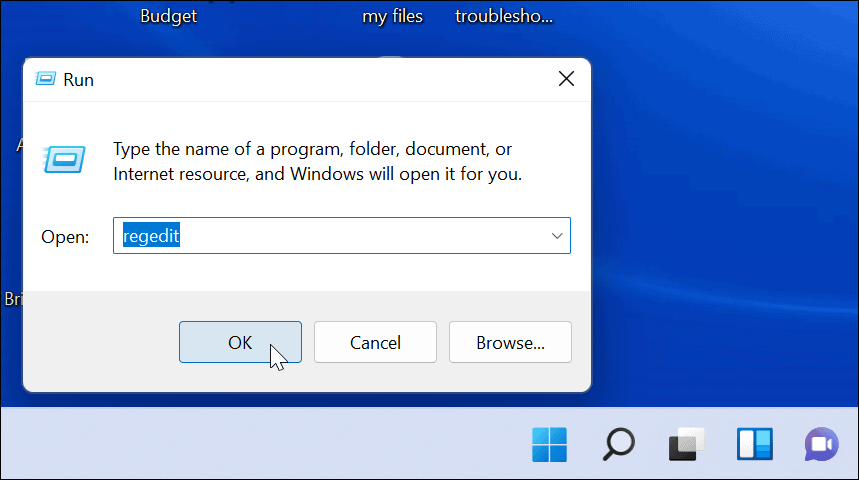
Siirry seuraavaksi seuraavalle polulle (voit kopioida ja liittää sen):
HKEY_LOCAL_MACHINE\SYSTEM\CurrentControlSet\Control\Keyboard Layout
Etsi oikealta puolelta Scancode Map -arvo ja poista se. Käynnistä tietokone uudelleen – Windows yhdistää näppäimistön uudelleen, kun käynnistät sen uudelleen. Huomaa, että jos et näe Scancode Map -arvoa, sinun ei tarvitse tehdä mitään. Se ei vain ole käytettävissä tietokoneellasi, joten tämä vaihe ei ole käytettävissäsi.
7. Suorita PowerShell-komento
Jos Windows-avain on edelleen pois käytöstä, voit ottaa sen käyttöön PowerShell-komentosarjan avulla. Napsauta hiiren kakkospainikkeella Käynnistä-painiketta ja valitse Windows Terminal (Admin) tehdäksesi tämän.
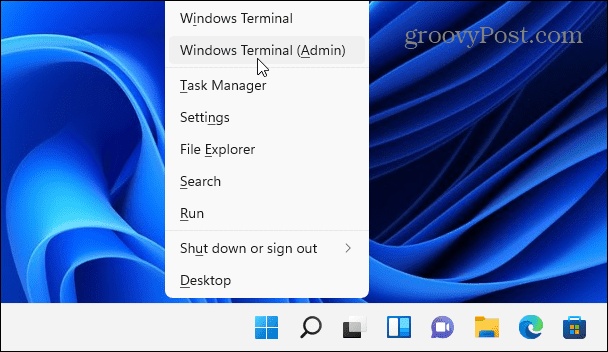
Huomautus: Tämä vaihtoehto on yleensä turvallinen, mutta ennen kuin jatkat, luo ensin palautuspiste . Voit sitten palata takaisin, jos jokin menee pieleen.
Kirjoita seuraava komento (voit kopioida ja liittää sen) ja paina Enter palauttaaksesi Windows-avaimen:
Get-AppXPackage -AllUsers | Foreach {Add-AppxPackage -DisableDevelopmentMode -Rekisteröi ”$($_.InstallLocation)\AppXManifest.xml”}
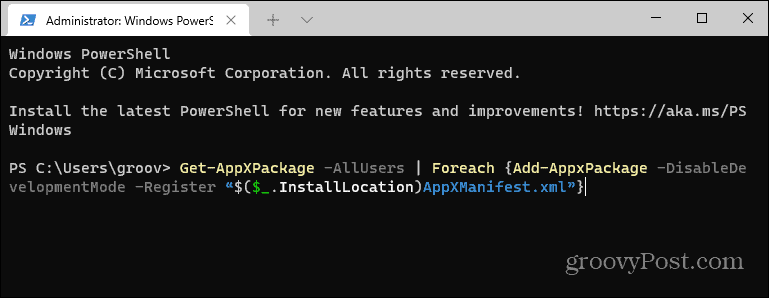
Kun komento on suoritettu, Windows-avaimen pitäisi toimia uudelleen.
8. Käynnistä vikasietotilaan
Windows 11:n käynnistäminen vikasietotilassa ajaa mahdollisimman vähän tarvittavia prosesseja, palveluita ja sovelluksia. Se ei myöskään sisällä mitään hienoa grafiikkaa – vain vähimmäismäärä Windowsin käyttämiseen. Tämä on hyvä vianetsintävaihe, jossa ohjain tai sovellus häiritsee toista.
Kun olet käynnistänyt vikasietotilassa, avaa Suorita-kehote (napsauta Käynnistä-valikkoa hiiren kakkospainikkeella ja paina Suorita ) ja kirjoita msconfig avataksesi Järjestelmän kokoonpano -ikkunan. Napsauta Palvelut -välilehteä ja valitse Piilota kaikki Microsoft-palvelut -ruutu.
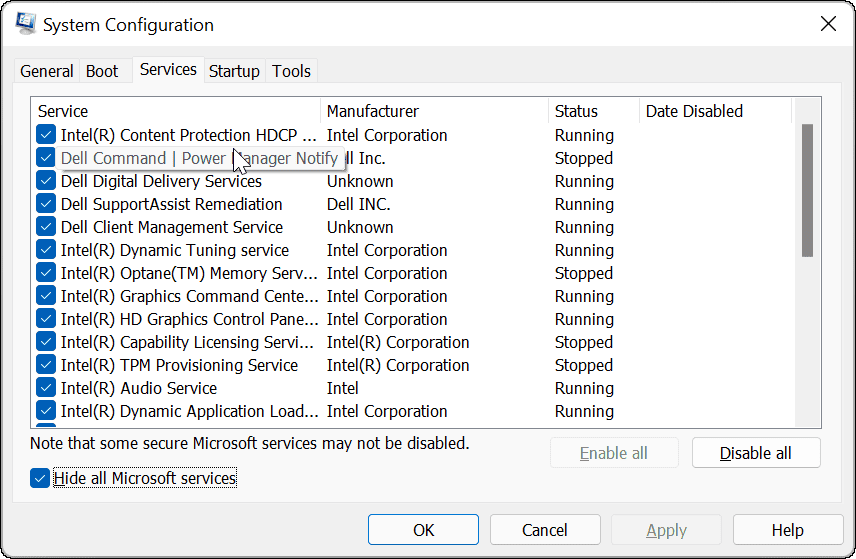
Nyt pitkälle prosessille. Poista kunkin palvelun valinta yksitellen ja käynnistä tietokoneesi uudelleen nähdäksesi, korjaako se ongelman. Voit myös painaa Poista kaikki käytöstä ja käynnistää uudelleen ja ottaa sitten jokaisen palvelun uudelleen käyttöön erikseen.
Vaikka tämä voi viedä aikaa, se on paras tapa paikantaa kolmannen osapuolen sovellus tai palvelu, joka voi estää näppäimistöäsi (ja Windows-näppäimesi) toimimasta.
Windows 11 -näppäimistön käyttäminen
Jos Windows-avaimesi ei toimi Windows 11:ssä, jonkin yllä olevista vaiheista pitäisi auttaa ratkaisemaan ongelma. Jos mikään ei auta, ongelma on todennäköisesti itse laitteistossa. Mikään näppäimistö ei kestä ikuisesti, ja sinun on ehkä harkittava sen vaihtamista.
Windows 11 saattaa olla vakaa, mutta se ei tarkoita, että se olisi täydellinen. Voit kokeilla muita ongelmia varten monia vianmääritysvinkkejä. Jos esimerkiksi Windowsin Resurssienhallinta ei toimi , saatat pystyä ratkaisemaan ongelman yleisillä vianetsintävaiheilla.
Jos Windowsin lihasmuistisi kamppailee uuden Käynnistä-valikon sijoittelun kanssa, älä panikoi. Voit siirtää Käynnistä-valikon vasemmalle helpottaaksesi siirtymistä Windows 10:stä 11:een.
![Xbox 360 -emulaattorit Windows PC:lle asennetaan vuonna 2022 – [10 PARHAAT POINTA] Xbox 360 -emulaattorit Windows PC:lle asennetaan vuonna 2022 – [10 PARHAAT POINTA]](https://img2.luckytemplates.com/resources1/images2/image-9170-0408151140240.png)

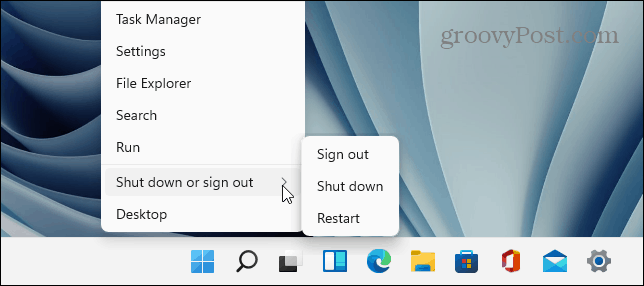
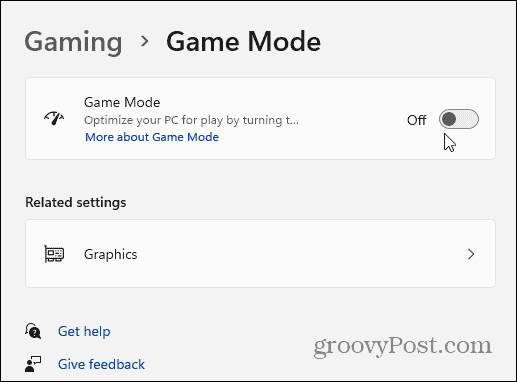
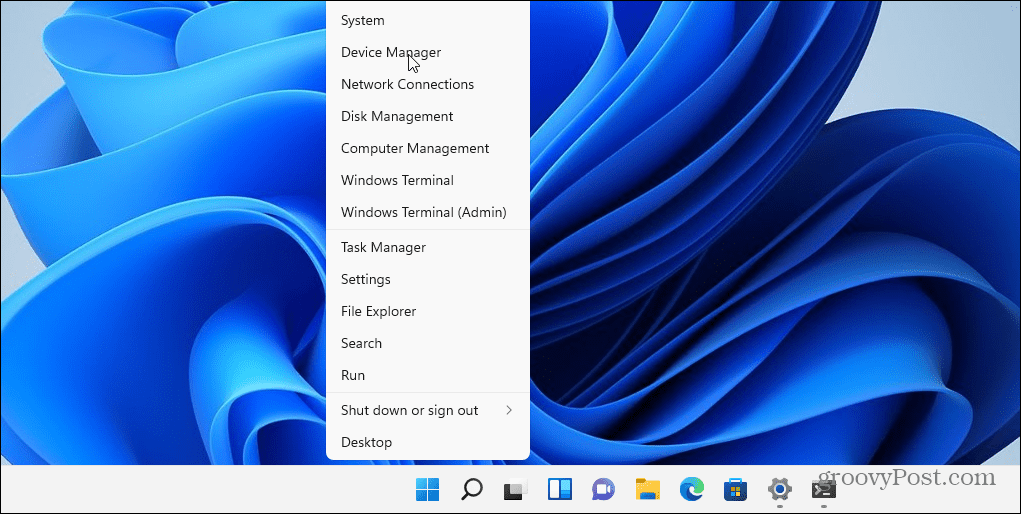
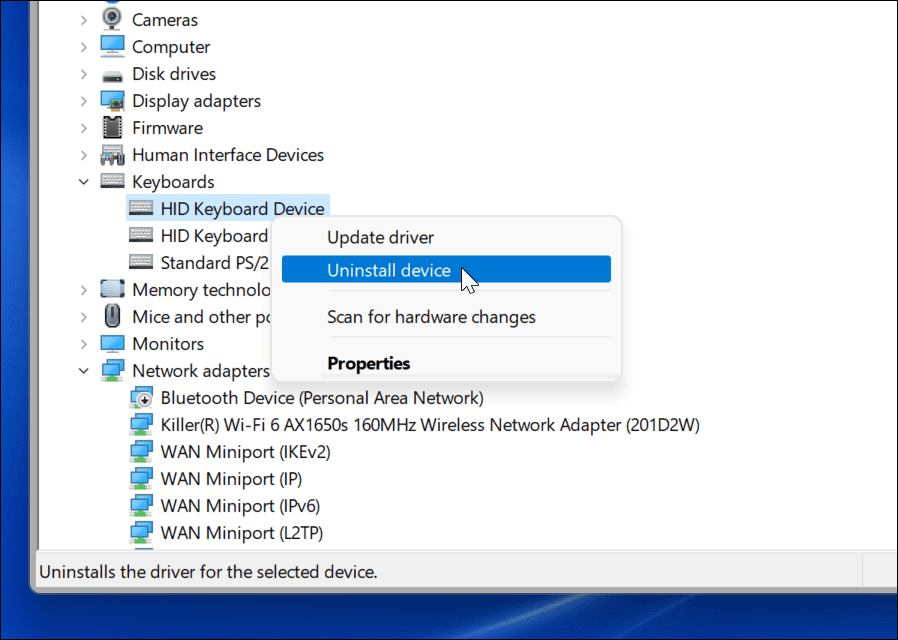
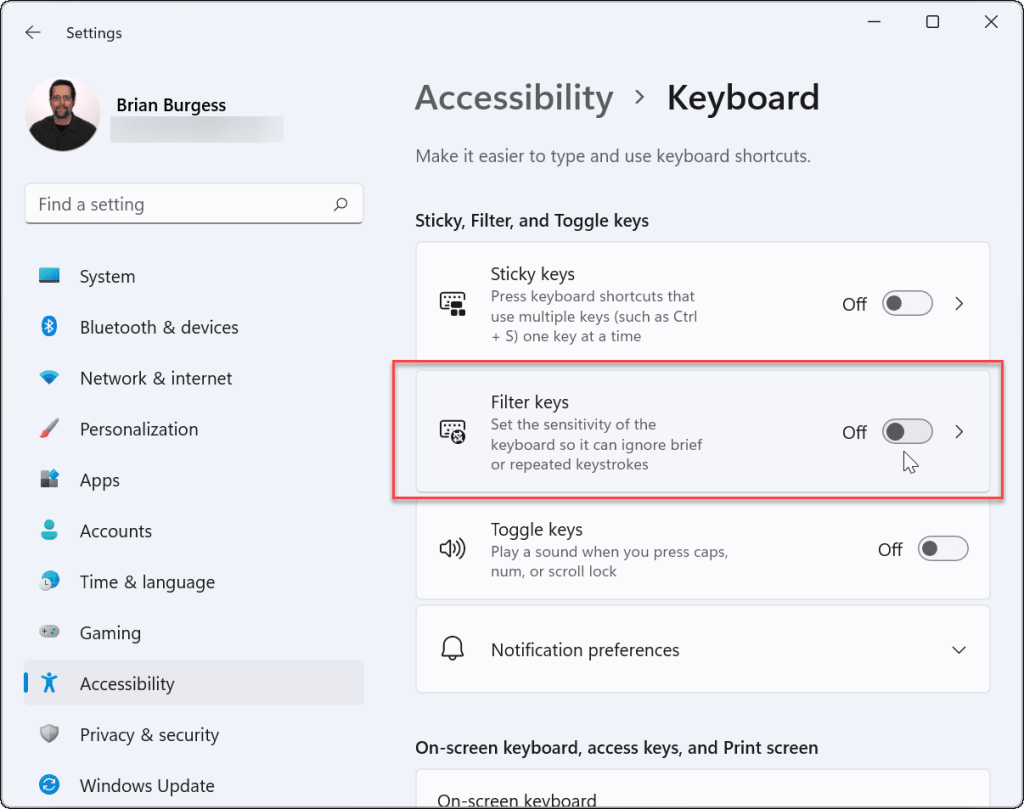
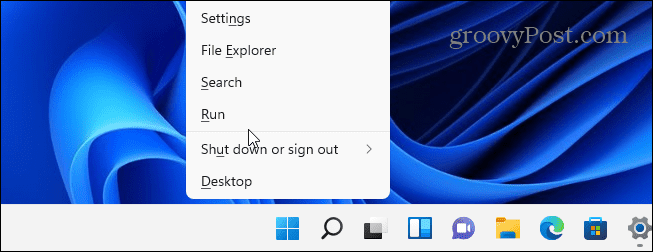
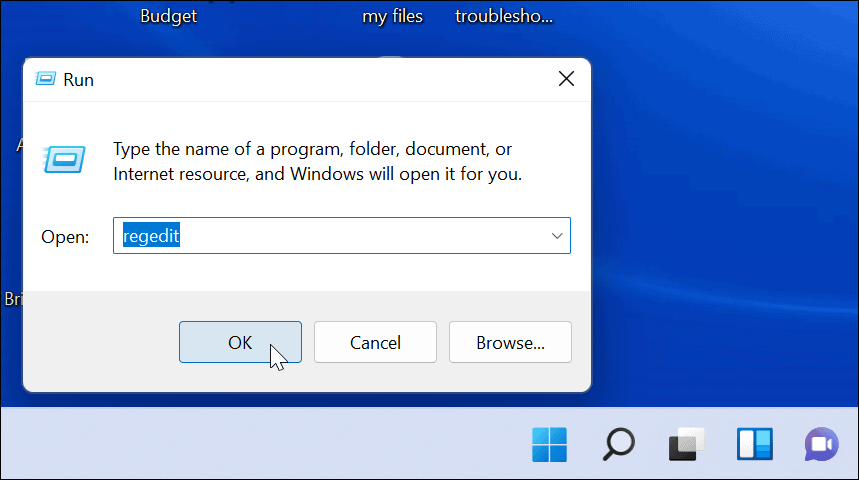
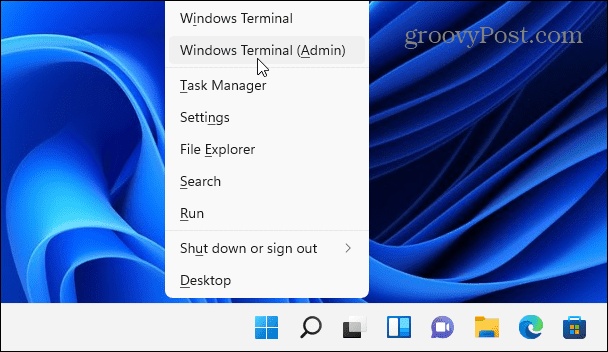
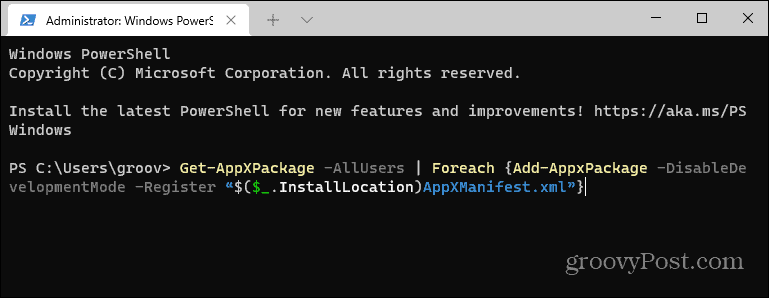
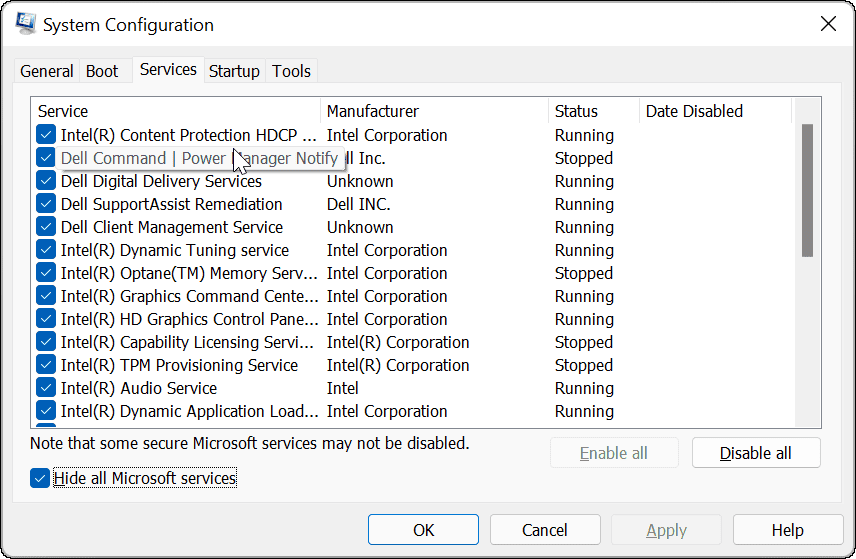
![[100 % ratkaistu] Kuinka korjata Error Printing -viesti Windows 10:ssä? [100 % ratkaistu] Kuinka korjata Error Printing -viesti Windows 10:ssä?](https://img2.luckytemplates.com/resources1/images2/image-9322-0408150406327.png)




![KORJAATTU: Tulostin on virhetilassa [HP, Canon, Epson, Zebra & Brother] KORJAATTU: Tulostin on virhetilassa [HP, Canon, Epson, Zebra & Brother]](https://img2.luckytemplates.com/resources1/images2/image-1874-0408150757336.png)

![Kuinka korjata Xbox-sovellus, joka ei avaudu Windows 10:ssä [PIKAOPAS] Kuinka korjata Xbox-sovellus, joka ei avaudu Windows 10:ssä [PIKAOPAS]](https://img2.luckytemplates.com/resources1/images2/image-7896-0408150400865.png)
